Vad är skillnaden mellan APFS, Mac OS Extended (HFS +) och ExFAT?

Så du använder Diskverktyget för att partitionera din nya hårddisk när du presenteras med ett val av potentiella filsystem. Listan är längre än vad du skulle tro, med termer som "APFS (Case-sensitive)" och "Mac OS Extended (Journaled, Encrypted)" att välja mellan.
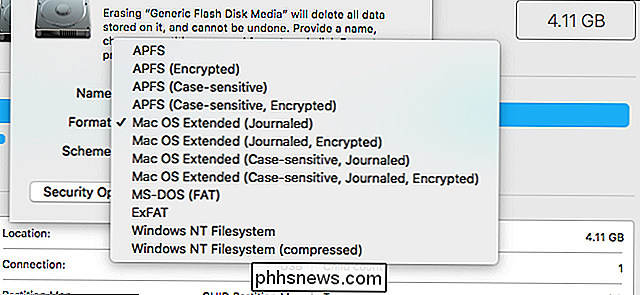
Vad betyder allt detta och vilka ska du välja ? I grund och botten finns det tre huvudalternativ:
RELATED: Det nya i MacOS 10.13 High Sierra, tillgängligt nu
- APFS eller "Apple File System" är en av de nya funktionerna i MacOS High Sierra . Det är optimerat för solid state-enheter (SSD) och andra flash-lagringsenheter, även om det också kommer att fungera på mekaniska och hybrid-enheter.
- Mac OS Extended , även känd som HFS Plus eller HFS + , är filsystemet som används på alla Macs från 1998 till nu. På macOS High Sierra används den på alla mekaniska och hybrid-enheter, och äldre versioner av macOS använde det som standard för alla enheter.
- ExFAT är det bästa kryssplattformalternativet, som är utformat för att fungera på Windows och MacOS-system. Använd detta för en extern enhet som kommer att ansluta till båda typerna av datorer.
Välja ett filsystem väljer i princip mellan dessa tre alternativ. De andra faktorerna, som kryptering och fallkänslighet, är inte något du borde få alltför hängt på. Låt oss dyka in lite mer information om de tre tre alternativen nedan och förklara några av delalternativen.
APFS: Bäst för Solid State och Flash Drives

APFS eller Apple File System är som standard filsystem för solid state-enheter och flashminne i 2017s MacOS High Sierra. Först utgått 2016, erbjuder det alla möjliga fördelar jämfört med Mac OS Extended, tidigare standard.
RELATED: APFS Förklarat: Vad du behöver veta om Apples nya filsystem
För en sak är APFS snabbare: Kopiera och klistra in en mapp är i grunden momentan, eftersom filsystemet i grunden pekar på samma data två gånger. Och förbättringar av metadata betyder att det är väldigt snabbt att göra saker som att bestämma hur mycket utrymme en mapp tar upp på din enhet. Det finns också ett antal tillförlitliga förbättringar, vilket gör saker som korrumperade filer mycket mindre vanliga. Det finns många upsides här. Vi skummar bara ytan, så kolla in vår artikel om allt du behöver veta om APFS för mer information om fördelarna med APFS.
Så vad är fångsten? Omvänd kompatibilitet. 2016: s macOS Sierra var det första operativsystemet som kunde läsa och skriva till APFS-system, vilket innebär att alla Mac-datorer med ett äldre operativsystem inte kommer att kunna skriva till APFS-formaterade enheter. Om det finns en äldre Mac behöver du en enhet att arbeta med, APFS är ett dåligt val för den enheten. Och glöm inte att läsa en APFS-enhet från Windows: det finns inte ens tredjepartsverktyg där ute för det ännu.
APFS är inte kompatibel med Time Machine just nu, så du måste formatera backup-enheter som Mac OS Extended.
Annat än det finns det förmodligen ingen anledning att inte använda APFS vid denna tidpunkt, speciellt på solid state-enheter och flashminne.
Mac OS Extended: Bäst för mekaniska enheter, eller enheter som används med äldre MacOS Versioner

Mac OS Extended var standardfilsystemet som används av alla Macer från 1998 till 2017, när APFS ersatte det. Hittills förblir det standardfilsystemet för mekaniska och hybrid hårddiskar, både vid installation av macOS och under formatering av externa enheter. Detta beror delvis på att fördelarna med APFS inte är lika tydliga på mekaniska enheter.
Om du har en mekanisk hårddisk och du tänker använda den bara med Mac, är det troligtvis bäst att hålla fast vid Mac OS Extended . Och alla enheter som behöver arbeta med äldre Mac-datorer, som kör El Capitan eller tidigare, bör absolut formateras med Mac OS Extended, eftersom APFS inte är kompatibel med dessa datorer.
APFS arbetar inte med Time Machine, så du ska formatera vilken enhet du vill använda för att säkerhetskopiera din Mac med Mac OS Extended.
ExFat: Bäst för externa drivrutiner Shard With Windows Datorer

ExFat borde i grund och botten endast användas på enheter som behöver fungera med både Windows och MacOS-datorer. Formatet går tillbaka till 2006 och gjordes av Microsoft för att ge några av plattformskompatibiliteten hos det äldre FAT32-formatet utan begränsningar av fil och partitionstorlek. Det är inte ett särskilt optimerat filformat. Det är mycket mer sårbart för filfragmentering än APFS eller Mac OS Extended, för en sak, och metadata och andra funktioner som används av macOS finns inte.
Men formatering av en enhet med ExFAT erbjuder en stor fördel: både Windows och MacOS-datorer och både läsa och skriva till det här formatet. Visst kan du läsa en Mac-formaterad enhet på Windows eller läsa en Windows-formaterad enhet på en Mac, men båda lösningarna kostar antingen pengar eller är instabila. Så, trots nackdelarna, är ExFAT ditt bästa alternativ för hårddiskar på plattformen.
Fallkänslig: Undvik om du vet varför du vill ha det
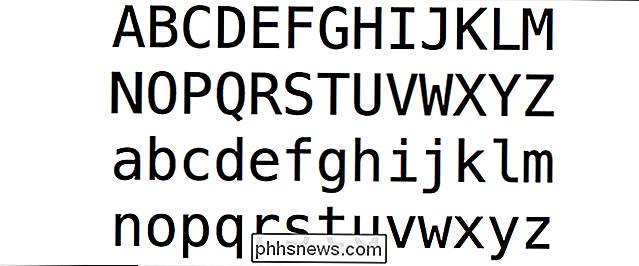
APFS och Mac OS Extended erbjuder båda alternativen "Känslig känslig", men macOS använder inte denna inställning som standard. Och om du inte vet vad du gör och har en särskild anledning till att du vill ha det, bör du inte använda fallkänslighet när du formaterar en enhet.
För att vara tydlig kan du använda bokstäver i filnamn på båda sätten. Case Sensitivity bestämmer oftast om filsystemet ser stora bokstäver som olika. Som standard gör det inte, varför du inte kan få en fil som heter "Fun.txt" och "fun.txt" i samma mapp på en Mac. Filsystemet ser filnamnen som identiska, även om de ser annorlunda ut än dig.
Macar använde fallkänslighet i filsystemet som standard på 90-talet, men ändrade när Mac OS X lanserades. UNIX-baserade system är i allmänhet inte skiftlägeskänsliga, och Mac OS X var det första Mac-operativsystemet baserat på UNIX-standarden. Att aktivera fallkänslighet kan bryta vissa Mac-appar, men alla med ett filsystem som går tillbaka till 1990-talet kan eventuellt förlora filer utan att skiftlägeskänsligheten är aktiverad.
Vår rekommendation är att undvika fallkänslighet för både APFS och Mac OS Extended om du inte har en specifik orsak till att ha det. Det finns inte många fördelar att aktivera, men alla typer av saker kan bryta, och att dra filer från varandra kan betyda dataförlust.
Kryptering skyddar dina filer, men kan påverka prestanda
Vi har berättat för dig hur man krypterar MacOS-hårddiskarna, men det snabbaste sättet att få det gjort är att möjliggöra kryptering när du först formaterar enheten. Både APFS och Mac OS Extended erbjuder ett krypterat alternativ, och om säkerhet är ett problem är det en bra idé att använda detta på externa enheter.
Den största nackdelen är att glömma krypteringsnyckeln innebär att du inte får tillgång till dina filer. Kryptera inte en enhet om du inte kommer ihåg nyckeln, eller om du inte har någonstans säker för att lagra den.
Den andra potentiella nackdelen till kryptering är prestanda. Läsning och skrivning kommer att vara långsammare på en krypterad enhet, men vi tycker att det i allmänhet är värt det - särskilt på bärbara Mac, som bärbara datorer.
Andra alternativ: MS-DOS (FAT) och Windows NT
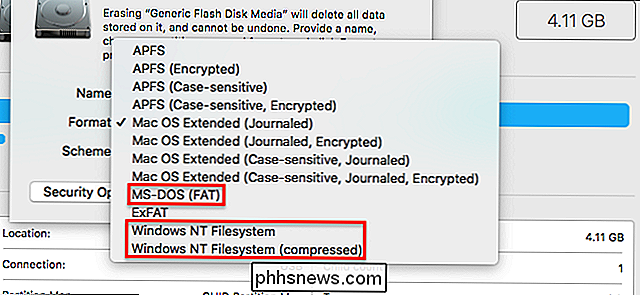
märka några fler alternativ än vad jag har skisserat ovan. Här är en snabb sammanfattning av dem.
- MS-DOS (FAT) är ett gammalt omvänt kompatibelt filformat, en föregångare till FAT32. Använd bara detta om du absolut behöver kompatibilitet med Windows-versioner som är äldre än XP SP2. Det gör du nästan inte.
- Windows NT File System kan erbjudas beroende på din inställning. Det här är den viktigaste typen av enhet som används av Windows-system, och det är nog en bättre idé att skapa sådana partitioner på ett Windows-system.
Vi har redan berättat för skillnaden mellan FAT32, exFAT och NTFS, så kolla listan för mer detaljer om dessa och andra alternativ.
Fotokrediter: Patrick Lindenberg, Brian Blum, Tinh Photo, Telaneo

Så här väljer du rätt skärmmontering
Jag har några deprimerande nyheter för dig: monteringen eller monteringen som följde med skärmen suger noga. Åh, det kommer att hålla upp skärmen och stå på skrivbordet ... men det handlar om det. De flesta lagermonitorstånd som kommer från tillverkare är bareben, saknar alternativ för både visning och ergonomi (med några få undantag för premium och spel -branded modeller).

Så här monterar du TV: n på väggen
Att montera din TV på väggen är inte bara ett bra sätt att spara utrymme, men det ser också fint och rent ut. Men det är lite mer än bara att köpa en väggmontering och skruvning i din TV. Här är en handfull saker du bör veta när det gäller att montera din TV på väggen. Bestäm var du ska montera din TV Först måste du ta reda på exakt var du vill att din TV ska gå.


